Як опублікувати фотографію в Instagram з комп'ютера
Instagram - популярна соціальна мережа для публікації відео та фотографій, спрямована на використання зі смартфонів під управлінням операційних системи iOS і Android. На жаль, розробники не передбачили окремої комп'ютерної версії, яка б дозволила повноцінно користуватися всіма можливостями Інстаграм, однак, при належному бажанні ви зможете запустити соціальну мережу на комп'ютері і навіть розмістити в ній фотографію.
Для тих користувачів, хто вважає за краще відвідувати Instagram з комп'ютера, передбачена спеціальна веб-версія, що працює з будь-якого браузера. На жаль, веб-версія є неповноцінною, і через неї не можна елементарно публікувати знімки з комп'ютера, тому для нашої задачі потрібно шукати інший спосіб.
Публікуємо фото в Instagram з комп'ютера
Як все ж бути? В даному випадку найбільш оптимальне рішення - використання на комп'ютері спеціальної віртуальної машини, яка дозволить емулювати мобільну операційну систему Android.
Одним з найбільш зручних емуляторів Android є Andy, який повністю повторює собою інтерфейс ОС Android версії 4.2.2.
- Скачайте віртуальну машину Andy по посиланню нижче, а потім виконайте інсталяцію на комп'ютер. Зверніть увагу, що в процесі установки, якщо вчасно не зняти галочки, на ваш комп'ютер буде встановлено додаткове програмне забезпечення, як правило, від Яндекс або Mail.ru, тому будьте на цьому етапі уважніше.
- Як тільки емулятор буде встановлений на ваш комп'ютер, відкрийте провідник Windows і перейдіть за наступним посиланням:
- На екрані відобразиться папка, в яку необхідно додати знімок для Інстаграма.
- Тепер можна переходити до використання Andy. Для цього запустіть емулятор, а потім клацніть по центральній кнопці меню і відкрийте програму «Play Маркет».
- Система запропонує увійти або зареєструватися в системі Google. Якщо у вас ще немає облікового запису, його потрібно зробити. Якщо пошта Gmail у вас вже існує, відразу натисніть на кнопку «Існуючий».
- Введіть дані від облікового запису Google і завершите авторизацію.
- Використовуючи рядок пошуку, знайдіть і відкрийте програму Інстаграм.
- Виконайте установку програми.
- Як тільки додаток буде встановлено в емулятор, виконайте його запуск. Перш за все, вам буде потрібно увійти в свій обліковий запис Instagram.
- Щоб приступити до публікації, клацніть по центральній кнопці із зображенням фотоапарата.
- У нижній області вікна виберіть пункт «Галерея», а у верхній частині клацніть по інший кнопці «Галерея» і в відобразиться меню виберіть пункт «Інші».
- На екрані відобразиться файлова система емулятора Енді, в якій вам буде потрібно пройти по шляху, наведеним нижче, а потім просто вибрати фотокартку, раніше додану в папку на комп'ютері.
- Задайте знімку необхідне розташування і, при необхідності, змініть масштаб. Клацніть у верхній правій області по іконці зі стрілочкою, щоб продовжити.
- За бажанням, застосуєте один з сподобалися фільтрів, а потім клацніть на кнопці «Далі».
- При необхідності, додайте знімку опис, геотегов, відзначте користувачів і завершите публікацію, натиснувши кнопку «Поділитися».
- Через кілька миттєвостей зображення відобразиться в вашому профілі.
%userprofile%Andy
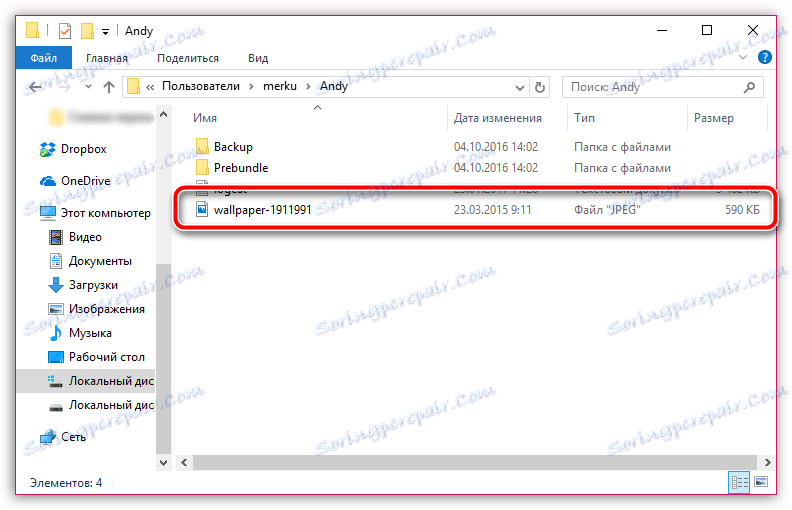
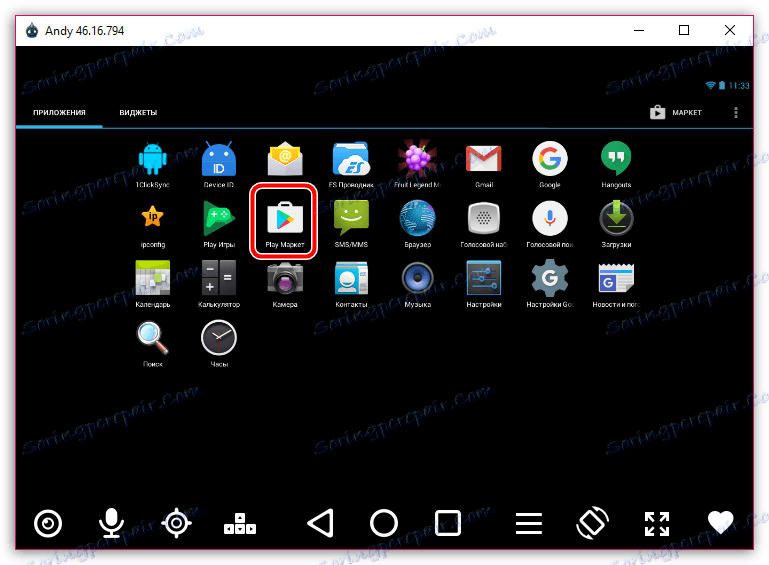
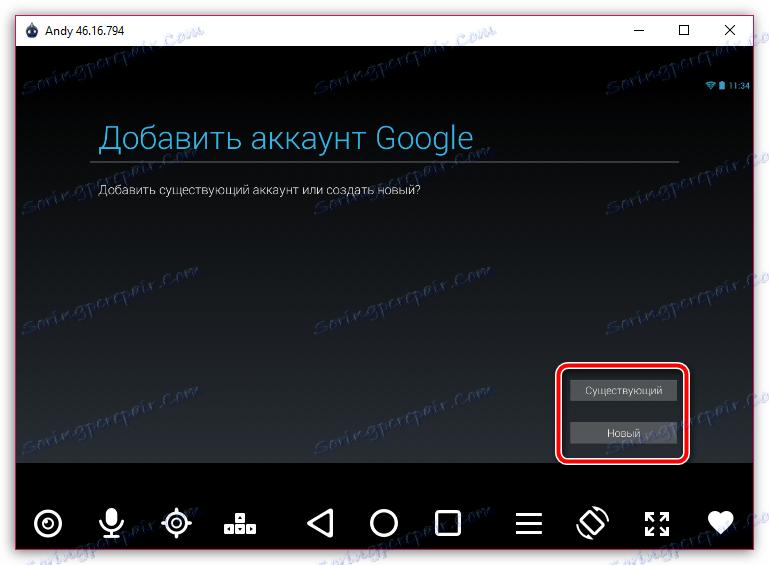
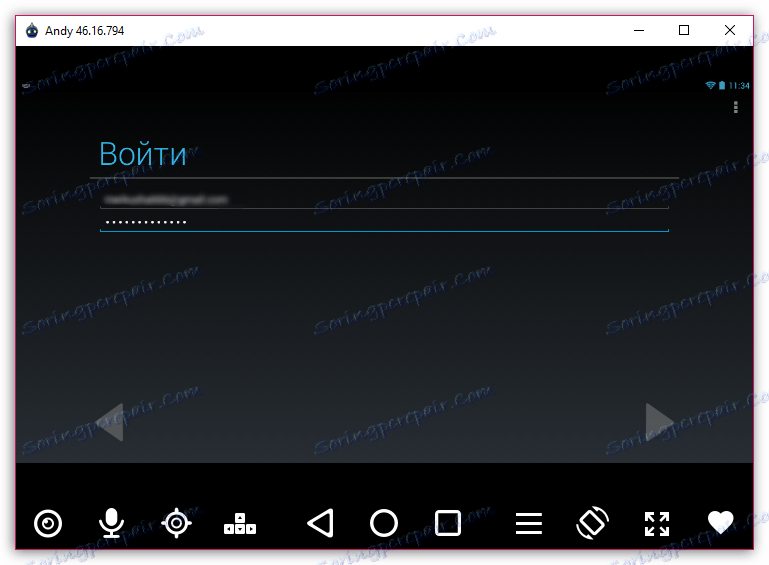
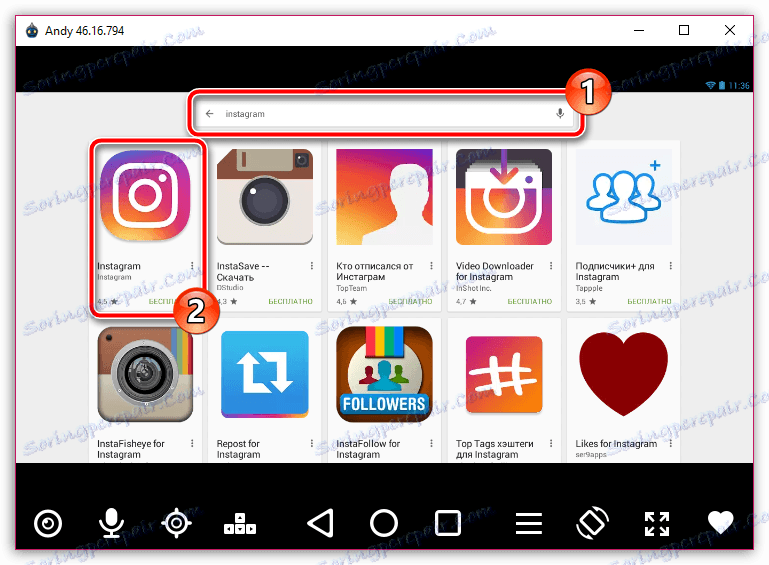
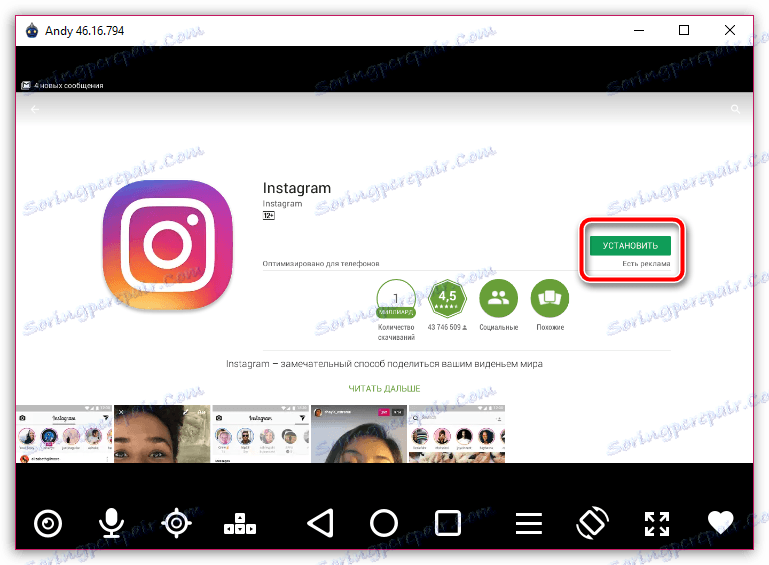
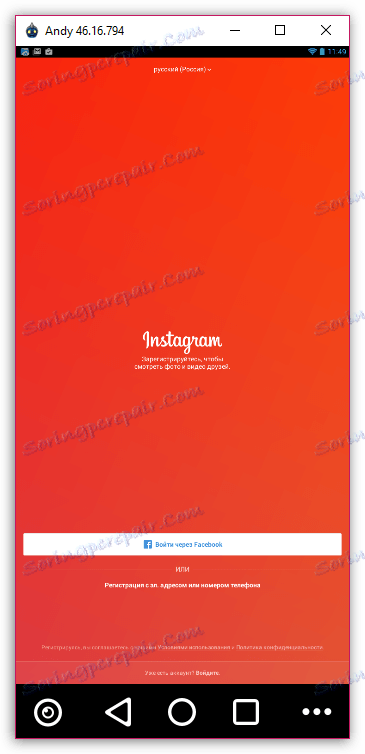
Читайте також: Як увійти в Instagram
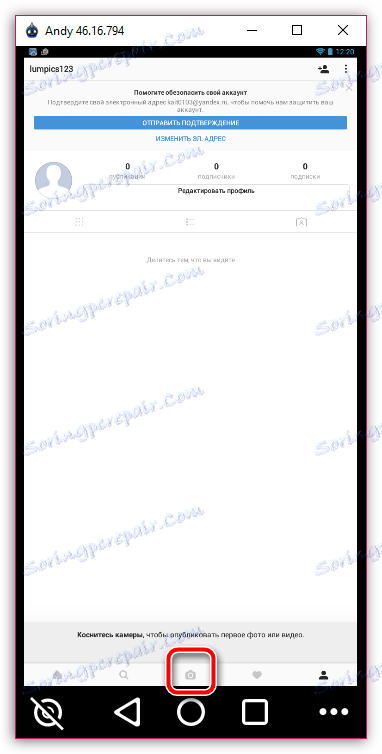

«Internal Storage» – «Shared» – «Andy»
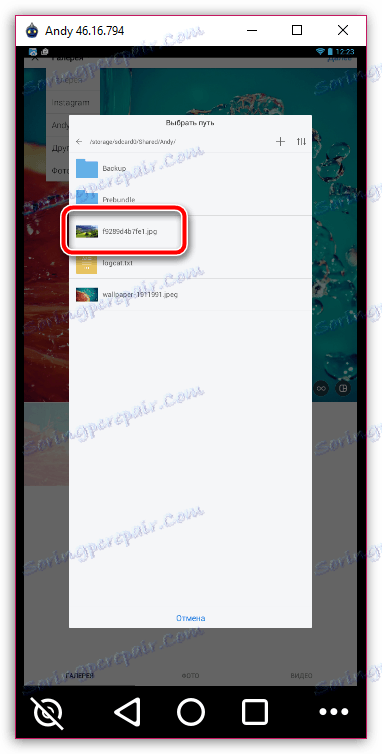
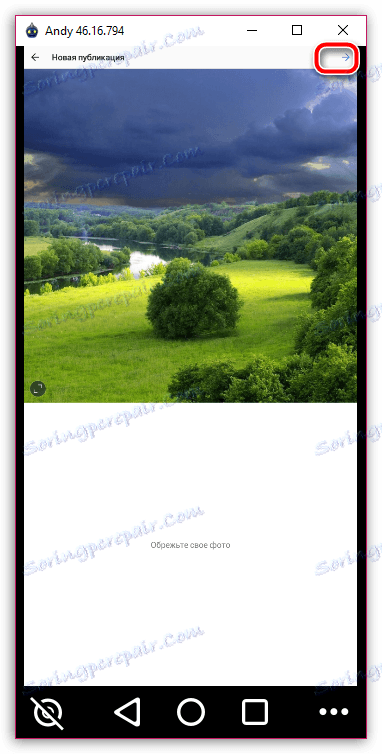
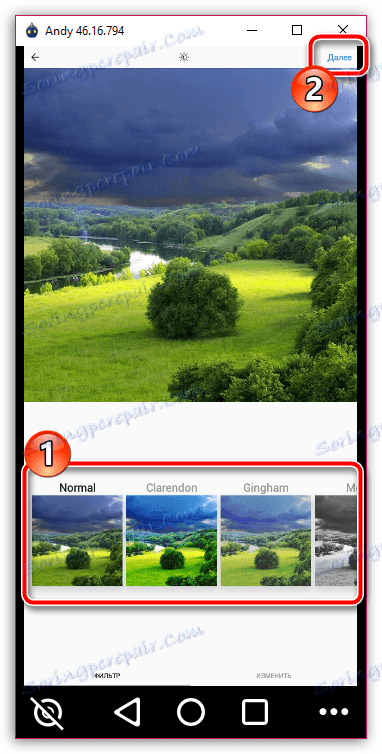
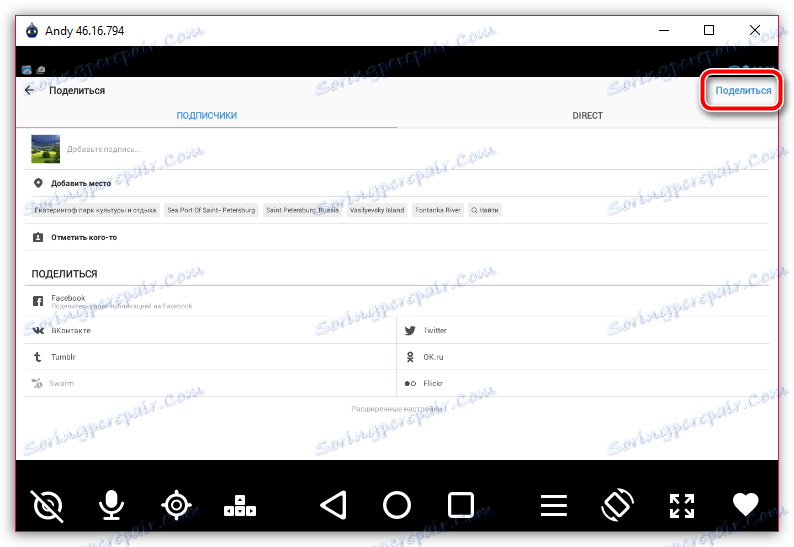
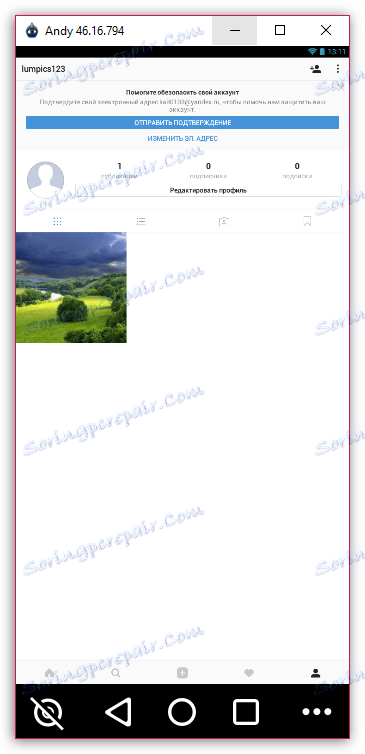
Таким простим способом ми не тільки опублікували зображення з комп'ютера, але і змогли встановити повноцінну додаток Instagram. При необхідності, в емулятор можуть бути встановлені і будь-які інші Android-додатки.
